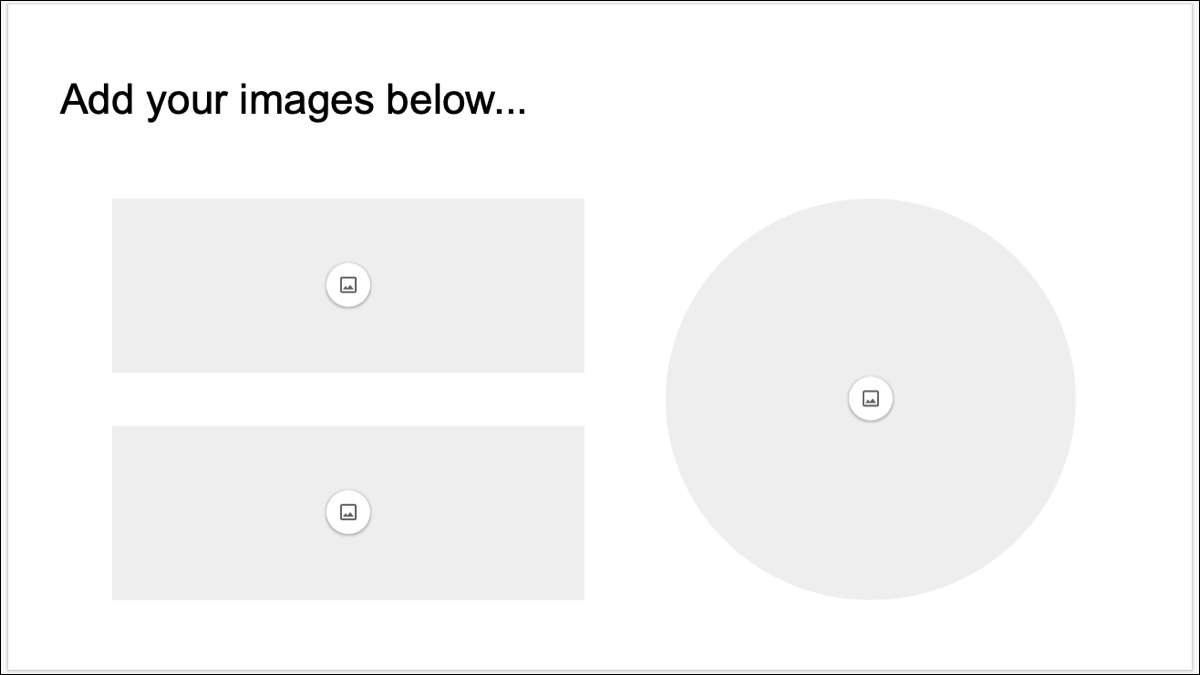
Ketika Anda sedang membangun tayangan slide, Anda mungkin tahu bahwa Anda ingin menggunakan gambar tetapi belum memilikinya atau tidak memilikinya. Di Google Slide, Anda dapat memasukkan placeholder untuk memesan bintik-bintik untuk gambar-gambar itu.
Buat slide dengan placeholder gambar
Apakah Anda Membuat Template Kustom untuk Presentasi Anda Atau cukup ingin satu atau dua slide untuk gambar, placeholder ideal.
Dengan presentasi Anda, klik Lihat & GT; Builder tema dari menu.

Anda dapat memilih slide saat ini dari tema untuk digunakan, duplikat satu untuk mempertahankan tata letaknya, atau membuat tata letak baru. Untuk melakukan salah satu yang terakhir, klik kanan slide dan pilih "tata letak duplikat" atau "tata letak baru."

Slide baru Anda harus dalam tampilan penuh di sisi kanan pembangun tema. Anda mungkin ingin memberikan geser nama tertentu sehingga Anda dapat dengan mudah mengenalinya. Klik "Ganti nama" di bagian atas Builder Tema, beri nama slide, dan klik "OK."
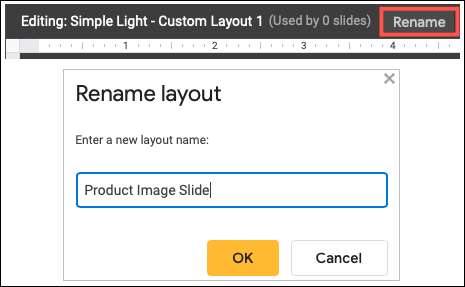
Klik Sisipkan & GT; Placeholder dari menu. Tempatkan kursor Anda di atas placeholder gambar dan pilih bentuk yang ingin Anda gunakan.
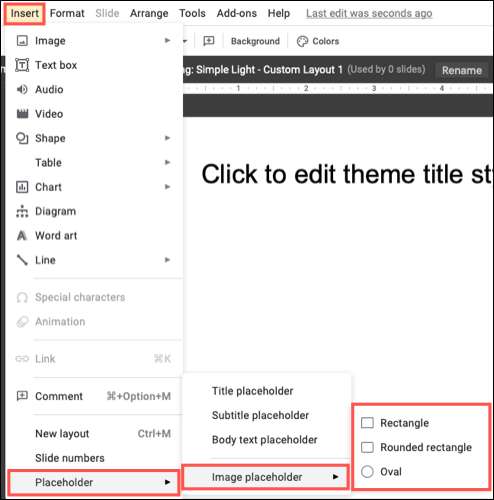
Ketika Anda melihat tanda plus, gambar bentuk untuk gambar Anda.
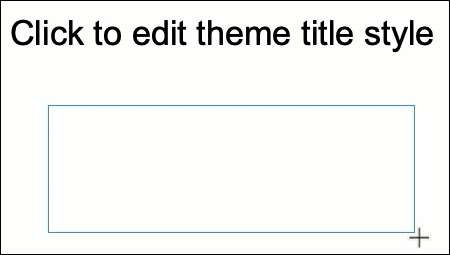
Anda akan melihat tampilan placeholder Anda. Anda dapat memindahkannya dengan menyeret atau mengubah ukurannya dengan menyeret sudut atau tepi.
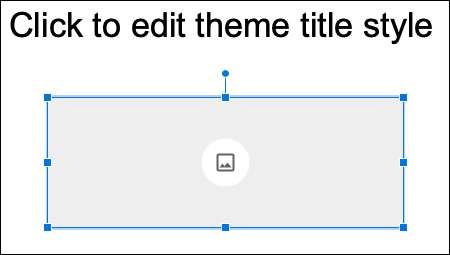
Lanjutkan menambahkan lebih banyak penampung gambar ke slide Anda jika Anda mau. Atau buat slide tambahan dengan tata letak unik.

Saat Anda selesai, klik slide di tampilan filmstrip di sebelah kiri atau X di kanan atas untuk menutup Tema Builder.
Gunakan slide placeholder gambar Anda
Anda dapat menggunakan slide placeholder gambar khusus yang Anda buat pada slide saat ini atau yang baru. Pilih slide yang ingin Anda gunakan dan kemudian klik Slide & GT; Terapkan tata letak dari menu. Pilih slide khusus Anda dari grid opsi.
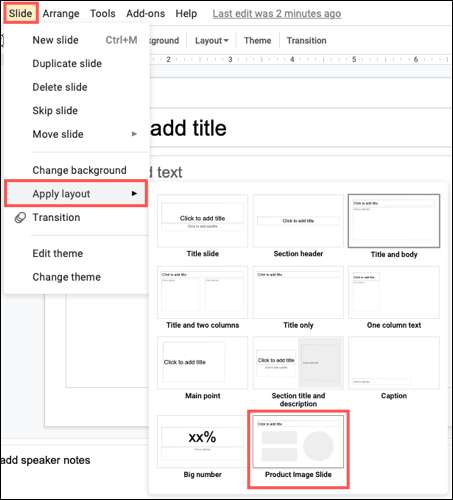
Slide Anda akan menampilkan tata letak dan placeholder gambar siap digunakan. Klik satu untuk mengungkapkan menu pintasan opsi untuk menambahkan gambar seperti Unggah, Cari, Google Drive, Foto Google, URL, atau Kamera.
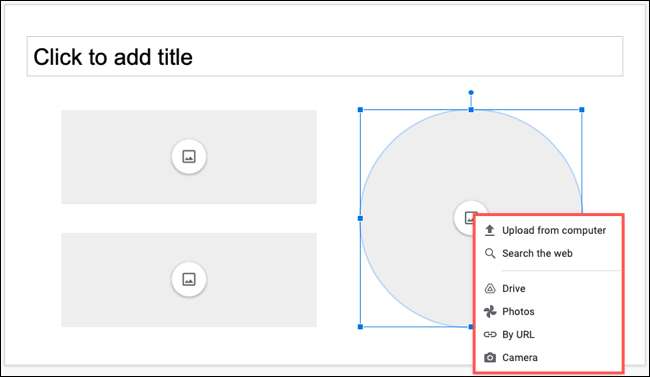
Ketika gambar Anda muncul, itu akan cocok dengan bentuk yang Anda pilih untuk placeholder. Anda dapat menyeret untuk mengubah ukuran tetapi perhatikan bahwa itu mungkin condong gambar. Jika Anda perlu mengeditnya, lihat caranya Edit gambar di Google Slide untuk bantuan terperinci.
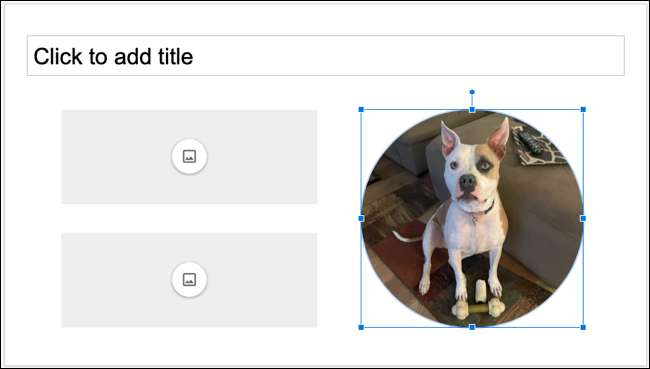
Apakah Anda bekerja sendiri atau dengan tim , membuat tema khusus atau hanya perlu Templat Geser Tunggal , Google slide placeholder gambar memberi tahu Anda persis di mana gambar pergi ketika saatnya tiba.
TERKAIT: Cara Membuat Slides Template dengan Tema Builder di Google Slide







